چگونه رمز عبور یک حساب کاربری را در ویندوز 11 بازنشانی کنیم؟
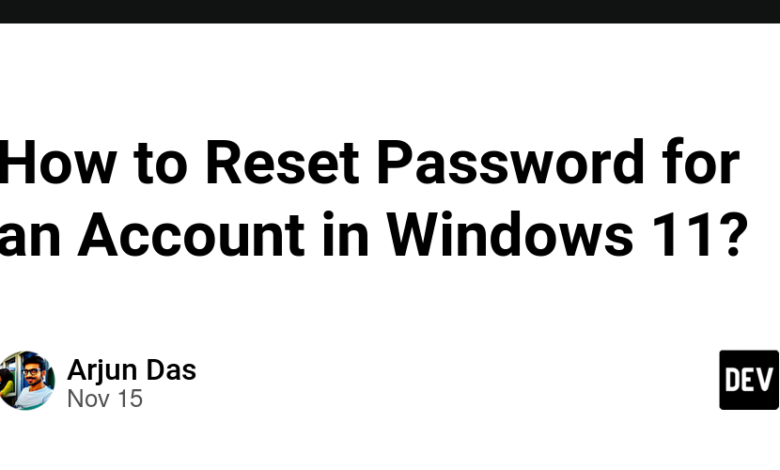
Summarize this content to 400 words in Persian Lang
فراموش کردن خودت پسورد ویندوز 11 می تواند یک تجربه خسته کننده باشد، اما راه های مختلفی وجود دارد رمز عبور حساب خود را بازنشانی کنید و دوباره دسترسی پیدا کنید. این که آیا از a استفاده می کنید حساب مایکروسافت یا الف حساب محلی ، این راهنما توضیحی گام به گام در مورد هر روش ارائه می دهد و اطمینان می دهد که می توانید به طور ایمن به حساب خود بازگردید. اگر دسترسی به حساب کاربری خود قفل شده اید، نگرانی های امنیتی دارید یا نیاز به تنظیم رمز عبور جدید برای کاربر دیگری دارید، بازنشانی رمز عبور ضروری است. ویندوز 11 روشهای مختلفی را برای بازنشانی رمز عبور حساب کاربری مایکروسافت و محلی ارائه میکند، بنابراین میتوانید گزینهای را انتخاب کنید که مناسب شرایط شما باشد.
روش 1: بازنشانی رمز عبور حساب مایکروسافت
اگر از a استفاده می کنید حساب مایکروسافت برای ورود به سیستم، بازنشانی رمز عبور با فرآیند بازیابی آنلاین مایکروسافت ساده است:
برو به صفحه بازنشانی رمز عبور حساب مایکروسافت با مراجعه به https://account.live.com/password/reset.
آدرس ایمیل حساب مایکروسافت، شماره تلفن یا شناسه اسکایپ خود را وارد کنید و دستورات را دنبال کنید.
ایمیل خود را وارد کرده و روی دکمه next کلیک کنید
برای دریافت کد امنیتی، یک روش تأیید (ایمیل، پیامک یا برنامه احراز هویت) را انتخاب کنید.
گزینه های دریافت OTP را انتخاب کنید و روی دکمه NEXT کلیک کنید
کد را وارد کنید، سپس یک را ایجاد کنید رمز عبور جدید و تاییدش کن
کد را وارد کرده و روی دکمه NEXT کلیک کنید
به دستگاه ویندوز 11 خود برگردید و از دستگاه خود استفاده کنید رمز عبور جدید برای ورود به سیستم
رمز عبور را وارد کرده و روی دکمه Next کلیک کنید تا نهایی شود
توجه: این روش برای تکمیل فرآیند بازنشانی نیاز به دسترسی به اینترنت دارد.
روش 2: بازنشانی رمز عبور حساب محلی با استفاده از سوالات امنیتی
اگر از a استفاده می کنید حساب محلی و سوالات امنیتی را تنظیم کرده اید، می توانید رمز عبور را مستقیماً از صفحه ورود به سیستم بازنشانی کنید:
در ویندوز 11 صفحه ورود به سیستم ، روی رمز عبورم را فراموش کردم گزینه زیر کادر رمز عبور
جوابتو بده سوالات امنیتی برای تایید هویت شما
پس از تأیید، یک را وارد کنید رمز عبور جدید و تاییدش کن
با رمز عبور جدید خود وارد شوید.
اگر از حساب مایکروسافت استفاده نمی کنید و سؤالات امنیتی را تنظیم کرده اید، این روش ایده آل است.
روش 3: استفاده از یک حساب مدیر دیگر
اگر به دیگری دسترسی دارید حساب مدیر در همان دستگاه، میتوانید رمز عبور هر حساب محلی را بازنشانی کنید:
وارد شوید به حساب مدیر دیگری در دستگاه ویندوز 11 شما.
باز کنید تنظیمات با فشار دادن وینکی + من.
رفتن به حسابها > سایر کاربران.
روی سایر کاربران از تنظیمات ویندوز کلیک کنید
زیر سایر کاربران ، حسابی را که می خواهید رمز عبور آن را بازنشانی کنید انتخاب کنید.
تغییر نوع حساب
را کلیک کنید تغییر نوع حساب و انتخاب کنید مدیر برای دسترسی کامل در صورت نیاز
اکانت به مدیر تغییر کرد
a را تنظیم کنید رمز عبور جدید برای حساب
اگر دستگاه خود را با سایر کاربران به اشتراک بگذارید یا چندین حساب سرپرست دارید، این روش مفید است.
روش 4: استفاده از Command Prompt
برای کاربران پیشرفته، خط فرمان می تواند رمزهای عبور حساب های محلی را بازنشانی کند:
مهم: برای استفاده از این روش به حقوق مدیر نیاز دارید.
Command Prompt را به عنوان مدیر باز کنید با تایپ “cmd” در نوار جستجو، کلیک راست روی آن و انتخاب به عنوان مدیر اجرا شود.
Command Prompt را با استفاده از Run as Administrator باز کنید
برای تنظیم مجدد رمز عبور، دستور زیر را تایپ کنید:
net user username newpassword
تغییر رمز عبور حساب های کاربری
نام کاربری را با نام کاربری و کلمه عبور جدید را جایگزین کنید.
را فشار دهید وارد کنید، و رمز عبور بازنشانی خواهد شد.
این روش به ویژه در صورتی مفید است که دسترسی به حساب خود قفل شده باشد و بتوانید از طریق یک حساب مدیریت دیگر به Command Prompt دسترسی داشته باشید.
روش 5: استفاده از PowerShell
اگر ترجیح می دهید پاورشل ، همچنین راهی سریع برای بازنشانی رمز عبور حساب محلی ارائه می دهد:
PowerShell را به عنوان مدیر باز کنید با کلیک راست روی دکمه Start و انتخاب ترمینال ویندوز (Admin).
باز کردن PowerShell به عنوان حالت مدیریت
دستور زیر را وارد کنید:
Set-LocalUser -Name “username” -Password (ConvertTo-SecureString “newpassword” -AsPlainText -Force)
دستور Powershell برای تغییر یا تغییر رمز عبور حساب کاربری
نام کاربری را با نام حساب کاربری و کلمه عبور جدید را جایگزین کلمه عبور جدید کنید.
را فشار دهید وارد کنید برای بازنشانی رمز عبور
PowerShell راهی امن برای بازنشانی رمزهای عبور فراهم می کند، به ویژه برای کسانی که با ابزارهای خط فرمان راحت هستند.
روش 6: استفاده از دیسک بازنشانی رمز عبور ویندوز
اگر یک را ایجاد کردید دیسک بازنشانی رمز عبور قبل از اینکه رمز عبور خود را فراموش کنید، می توانید از آن برای بازنشانی رمز عبور حساب محلی خود استفاده کنید:
درج کنید دیسک بازنشانی رمز عبور وارد کامپیوتر شما
گزینه Windows Password Reset Disk برای بازنشانی رمز عبور حساب ها
در صفحه ورود، هر رمز عبوری را وارد کنید (نادرست خواهد بود)، و یک علامت را مشاهده خواهید کرد بازنشانی رمز عبور پیوند.
دستورات را دنبال کنید تا رمز عبور خود را با استفاده از دیسک بازنشانی بازنشانی کنید.
یک رمز عبور جدید ایجاد کنید و از آن برای ورود به سیستم استفاده کنید.
توجه: این روش فقط در صورتی کار می کند که از قبل دیسک تنظیم مجدد ایجاد کرده باشید.
نتیجه گیری
این که آیا از a استفاده می کنید حساب مایکروسافت یا الف حساب محلی ، ویندوز 11 روش های متعددی را ارائه می دهد رمز عبور خود را بازنشانی کنید و دوباره دسترسی پیدا کنید. از استفاده از بازیابی آنلاین مایکروسافت گرفته تا Command Prompt و PowerShell، این روشها تضمین میکنند که کنترل کاملی بر بازیابی حساب دارید. روشی را انتخاب کنید که به بهترین وجه با شرایط شما سازگار است و برای راحتی در آینده، سؤالات امنیتی یا دیسک بازنشانی رمز عبور را تنظیم کنید.
سوالات پرسیده شده توسط کاربران:
اگر به حساب دیگری دسترسی نداشته باشم می توانم رمز عبور خود را بازیابی کنم؟
برای حساب های مایکروسافت، می توانید رمز عبور خود را به صورت آنلاین بازنشانی کنید. برای حسابهای محلی، به حساب سرپرست دیگری یا گزینههای امنیتی که قبلاً تنظیم شدهاید، نیاز دارید.
آیا بازنشانی رمز عبور من، فایلهایی را حذف میکند؟
خیر ، تنظیم مجدد رمز عبور هیچ فایل یا تنظیماتی را در حساب شما حذف نمی کند.
چگونه یک دیسک بازنشانی رمز عبور ایجاد کنم؟
رفتن به کنترل پنل > حساب های کاربری > ایجاد دیسک بازنشانی رمز عبور با یک درایو USB متصل است.
اگر سؤالات امنیتی خود را فراموش کنم چه می شود؟
اگر سؤالات امنیتی خود را به خاطر نمی آورید، باید رمز عبور خود را از طریق حساب سرپرست دیگری بازنشانی کنید یا یک حساب جدید مایکروسافت ایجاد کنید.
آیا می توانم رمز عبور خود را بدون دیسک بازنشانی رمز عبور بازنشانی کنم؟
بله ، می توانید با استفاده از آن بازنشانی کنید بازیابی آنلاین مایکروسافت (برای حسابهای مایکروسافت)، یا اگر دسترسی سرپرست دارید، از Command Prompt و PowerShell استفاده کنید.
فراموش کردن خودت پسورد ویندوز 11 می تواند یک تجربه خسته کننده باشد، اما راه های مختلفی وجود دارد رمز عبور حساب خود را بازنشانی کنید و دوباره دسترسی پیدا کنید. این که آیا از a استفاده می کنید حساب مایکروسافت یا الف حساب محلی ، این راهنما توضیحی گام به گام در مورد هر روش ارائه می دهد و اطمینان می دهد که می توانید به طور ایمن به حساب خود بازگردید. اگر دسترسی به حساب کاربری خود قفل شده اید، نگرانی های امنیتی دارید یا نیاز به تنظیم رمز عبور جدید برای کاربر دیگری دارید، بازنشانی رمز عبور ضروری است. ویندوز 11 روشهای مختلفی را برای بازنشانی رمز عبور حساب کاربری مایکروسافت و محلی ارائه میکند، بنابراین میتوانید گزینهای را انتخاب کنید که مناسب شرایط شما باشد.
روش 1: بازنشانی رمز عبور حساب مایکروسافت
اگر از a استفاده می کنید حساب مایکروسافت برای ورود به سیستم، بازنشانی رمز عبور با فرآیند بازیابی آنلاین مایکروسافت ساده است:
- برو به صفحه بازنشانی رمز عبور حساب مایکروسافت با مراجعه به https://account.live.com/password/reset.
- آدرس ایمیل حساب مایکروسافت، شماره تلفن یا شناسه اسکایپ خود را وارد کنید و دستورات را دنبال کنید.
ایمیل خود را وارد کرده و روی دکمه next کلیک کنید
- برای دریافت کد امنیتی، یک روش تأیید (ایمیل، پیامک یا برنامه احراز هویت) را انتخاب کنید.

گزینه های دریافت OTP را انتخاب کنید و روی دکمه NEXT کلیک کنید
- کد را وارد کنید، سپس یک را ایجاد کنید رمز عبور جدید و تاییدش کن

کد را وارد کرده و روی دکمه NEXT کلیک کنید
- به دستگاه ویندوز 11 خود برگردید و از دستگاه خود استفاده کنید رمز عبور جدید برای ورود به سیستم

رمز عبور را وارد کرده و روی دکمه Next کلیک کنید تا نهایی شود
توجه: این روش برای تکمیل فرآیند بازنشانی نیاز به دسترسی به اینترنت دارد.
روش 2: بازنشانی رمز عبور حساب محلی با استفاده از سوالات امنیتی
اگر از a استفاده می کنید حساب محلی و سوالات امنیتی را تنظیم کرده اید، می توانید رمز عبور را مستقیماً از صفحه ورود به سیستم بازنشانی کنید:
- در ویندوز 11 صفحه ورود به سیستم ، روی رمز عبورم را فراموش کردم گزینه زیر کادر رمز عبور
- جوابتو بده سوالات امنیتی برای تایید هویت شما
- پس از تأیید، یک را وارد کنید رمز عبور جدید و تاییدش کن
- با رمز عبور جدید خود وارد شوید.
اگر از حساب مایکروسافت استفاده نمی کنید و سؤالات امنیتی را تنظیم کرده اید، این روش ایده آل است.
روش 3: استفاده از یک حساب مدیر دیگر
اگر به دیگری دسترسی دارید حساب مدیر در همان دستگاه، میتوانید رمز عبور هر حساب محلی را بازنشانی کنید:
- وارد شوید به حساب مدیر دیگری در دستگاه ویندوز 11 شما.
- باز کنید تنظیمات با فشار دادن وینکی + من.
- رفتن به حسابها > سایر کاربران.

روی سایر کاربران از تنظیمات ویندوز کلیک کنید
- زیر سایر کاربران ، حسابی را که می خواهید رمز عبور آن را بازنشانی کنید انتخاب کنید.

تغییر نوع حساب
- را کلیک کنید تغییر نوع حساب و انتخاب کنید مدیر برای دسترسی کامل در صورت نیاز

اکانت به مدیر تغییر کرد
- a را تنظیم کنید رمز عبور جدید برای حساب
اگر دستگاه خود را با سایر کاربران به اشتراک بگذارید یا چندین حساب سرپرست دارید، این روش مفید است.
روش 4: استفاده از Command Prompt
برای کاربران پیشرفته، خط فرمان می تواند رمزهای عبور حساب های محلی را بازنشانی کند:
مهم: برای استفاده از این روش به حقوق مدیر نیاز دارید.
- Command Prompt را به عنوان مدیر باز کنید با تایپ “cmd” در نوار جستجو، کلیک راست روی آن و انتخاب به عنوان مدیر اجرا شود.

Command Prompt را با استفاده از Run as Administrator باز کنید
- برای تنظیم مجدد رمز عبور، دستور زیر را تایپ کنید:
net user username newpassword

تغییر رمز عبور حساب های کاربری
- نام کاربری را با نام کاربری و کلمه عبور جدید را جایگزین کنید.
- را فشار دهید وارد کنید، و رمز عبور بازنشانی خواهد شد.
این روش به ویژه در صورتی مفید است که دسترسی به حساب خود قفل شده باشد و بتوانید از طریق یک حساب مدیریت دیگر به Command Prompt دسترسی داشته باشید.
روش 5: استفاده از PowerShell
اگر ترجیح می دهید پاورشل ، همچنین راهی سریع برای بازنشانی رمز عبور حساب محلی ارائه می دهد:
- PowerShell را به عنوان مدیر باز کنید با کلیک راست روی دکمه Start و انتخاب ترمینال ویندوز (Admin).

باز کردن PowerShell به عنوان حالت مدیریت
- دستور زیر را وارد کنید:
Set-LocalUser -Name "username" -Password (ConvertTo-SecureString "newpassword" -AsPlainText -Force)

دستور Powershell برای تغییر یا تغییر رمز عبور حساب کاربری
- نام کاربری را با نام حساب کاربری و کلمه عبور جدید را جایگزین کلمه عبور جدید کنید.
- را فشار دهید وارد کنید برای بازنشانی رمز عبور
PowerShell راهی امن برای بازنشانی رمزهای عبور فراهم می کند، به ویژه برای کسانی که با ابزارهای خط فرمان راحت هستند.
روش 6: استفاده از دیسک بازنشانی رمز عبور ویندوز
اگر یک را ایجاد کردید دیسک بازنشانی رمز عبور قبل از اینکه رمز عبور خود را فراموش کنید، می توانید از آن برای بازنشانی رمز عبور حساب محلی خود استفاده کنید:
- درج کنید دیسک بازنشانی رمز عبور وارد کامپیوتر شما

گزینه Windows Password Reset Disk برای بازنشانی رمز عبور حساب ها
- در صفحه ورود، هر رمز عبوری را وارد کنید (نادرست خواهد بود)، و یک علامت را مشاهده خواهید کرد بازنشانی رمز عبور پیوند.
- دستورات را دنبال کنید تا رمز عبور خود را با استفاده از دیسک بازنشانی بازنشانی کنید.
- یک رمز عبور جدید ایجاد کنید و از آن برای ورود به سیستم استفاده کنید.
توجه: این روش فقط در صورتی کار می کند که از قبل دیسک تنظیم مجدد ایجاد کرده باشید.
نتیجه گیری
این که آیا از a استفاده می کنید حساب مایکروسافت یا الف حساب محلی ، ویندوز 11 روش های متعددی را ارائه می دهد رمز عبور خود را بازنشانی کنید و دوباره دسترسی پیدا کنید. از استفاده از بازیابی آنلاین مایکروسافت گرفته تا Command Prompt و PowerShell، این روشها تضمین میکنند که کنترل کاملی بر بازیابی حساب دارید. روشی را انتخاب کنید که به بهترین وجه با شرایط شما سازگار است و برای راحتی در آینده، سؤالات امنیتی یا دیسک بازنشانی رمز عبور را تنظیم کنید.
سوالات پرسیده شده توسط کاربران:
اگر به حساب دیگری دسترسی نداشته باشم می توانم رمز عبور خود را بازیابی کنم؟
برای حساب های مایکروسافت، می توانید رمز عبور خود را به صورت آنلاین بازنشانی کنید. برای حسابهای محلی، به حساب سرپرست دیگری یا گزینههای امنیتی که قبلاً تنظیم شدهاید، نیاز دارید.
آیا بازنشانی رمز عبور من، فایلهایی را حذف میکند؟
خیر ، تنظیم مجدد رمز عبور هیچ فایل یا تنظیماتی را در حساب شما حذف نمی کند.
چگونه یک دیسک بازنشانی رمز عبور ایجاد کنم؟
رفتن به کنترل پنل > حساب های کاربری > ایجاد دیسک بازنشانی رمز عبور با یک درایو USB متصل است.
اگر سؤالات امنیتی خود را فراموش کنم چه می شود؟
اگر سؤالات امنیتی خود را به خاطر نمی آورید، باید رمز عبور خود را از طریق حساب سرپرست دیگری بازنشانی کنید یا یک حساب جدید مایکروسافت ایجاد کنید.
آیا می توانم رمز عبور خود را بدون دیسک بازنشانی رمز عبور بازنشانی کنم؟
بله ، می توانید با استفاده از آن بازنشانی کنید بازیابی آنلاین مایکروسافت (برای حسابهای مایکروسافت)، یا اگر دسترسی سرپرست دارید، از Command Prompt و PowerShell استفاده کنید.



